
移动硬盘是我们日常生活中常用的存储设备之一,它可以方便地将数据从一台电脑传输到另一台电脑。然而,在使用移动硬盘时,我们可能需要对其
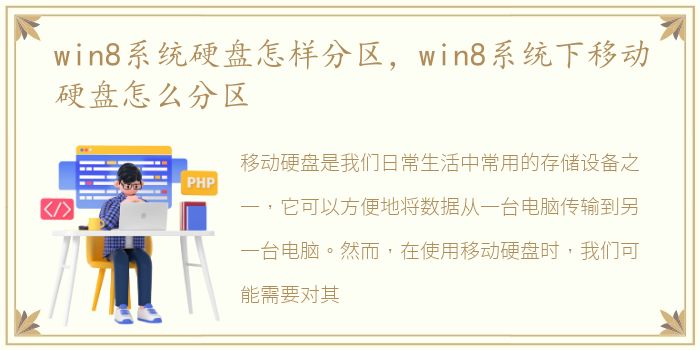
移动硬盘是我们日常生活中常用的存储设备之一,它可以方便地将数据从一台电脑传输到另一台电脑。然而,在使用移动硬盘时,我们可能需要对其进行分区,以便更好地管理数据。本文将介绍在win8系统下如何对移动硬盘进行分区。
第一步:连接移动硬盘
首先,我们需要将移动硬盘连接到电脑上。在win8系统下,我们可以通过USB接口将移动硬盘连接到电脑上。连接成功后,我们可以在“我的电脑”中看到移动硬盘的图标。
第二步:打开磁盘管理工具
接下来,我们需要打开磁盘管理工具。在win8系统下,我们可以按下Win+X键,然后选择“磁盘管理”选项。在磁盘管理窗口中,我们可以看到所有已连接的硬盘和分区。
第三步:对移动硬盘进行分区
现在,我们可以对移动硬盘进行分区了。首先,我们需要选择移动硬盘的图标,然后右键单击,选择“新建简单卷”选项。接着,按照向导的提示进行操作,设置分区大小、分区格式等信息。最后,我们可以在“我的电脑”中看到新建的分区。
通过以上三个步骤,我们就可以在win8系统下对移动硬盘进行分区了。分区可以帮助我们更好地管理数据,提高数据的安全性和可靠性。同时,我们也可以根据自己的需求设置不同的分区大小和格式,以适应不同的使用场景。
总的来说,对于经常使用移动硬盘的用户来说,分区是一个非常实用的功能。通过本文介绍的方法,我们可以轻松地在win8系统下对移动硬盘进行分区,提高数据管理的效率和便捷性。
声明本站所有作品图文均由用户自行上传分享,仅供网友学习交流。若您的权利被侵害,请联系我们